スポンサーリンク
インスタに、新しくLIVE配信の機能(インスタライブ)が搭載されました。しかし、どこからこの機能を使い始めれば良いのか、その使い方が分からない人が多いようなので、ここでその方法を紹介したいと思います。
スポンサーリンク
Instagramのライブ動画機能
ライブ動画機能の使い方
ライブ動画は、「ストーリー」の投稿ボタンをタップするところから始めます。
すると、カメラ機能が起動するのですが、この画面に新しく「ライブ」が追加されているので、こちらを選択してください。
続いて、ライブ配信の説明が表示されるので、「ライブ配信を開始」をタップすれば、ライブ動画機能が利用できます。
Instagramでライブ配信
ライブ動画に関するお知らせが一部のフォロワーに表示されます。ライブ動画は、配信終了後は見られなくなります。
[ライブ配信を開始]
すると、一度「接続を確認中です」が表示されてから、さらに「3・2・1」というカウントダウンが表示され、そこからライブ配信が次の画面で開始されます:
「ライブ配信を開始したことがフォロワーに通知されます」とあるとおり、このタイミングで、フォロワー(全員ではない)に通知されるようです。
ライブ動画の終了方法
ライブ動画は、先ほどの画面右上の「終了する」をタップすると終了できます。
終了確認が一度表示されるので、「ライブ動画を終了する」をタップしてください。
また、ライブ動画を終了すると、視聴者の人数が表示されます。また、「ライブ動画は終了したため、Instagramで見られなくなりました」と表示されるとおり、終了したライブ動画を見ることはできません。
インカメラでライブ配信する方法
配信中の画面の右下に、アウトカメラ・インカメラを切り替えるボタンがあるので、そちらをタップしてください。
保存機能や録画機能はある?
今のところ、インスタでライブ配信した動画を保存しておく機能はありません。記念に取っておきたいような場合には適さないので注意してください(今後保存機能が搭載される可能性あり)。
また、見る側も同様、録画や予約録画のようなことはできないため、配信時間をフォロワーが生で見られる時間にしないと、全く見て貰えません。この点についても注意してください。
リアルタイム性の高い順に「ライブ>ストーリー>(普通の)動画投稿」と、使い分けると良いと思います。
ひとこと
またここにきて、Periscope、MixChannel、LINE LIVE... 次々動画配信を強化していますね。。。
関連
スポンサーリンク
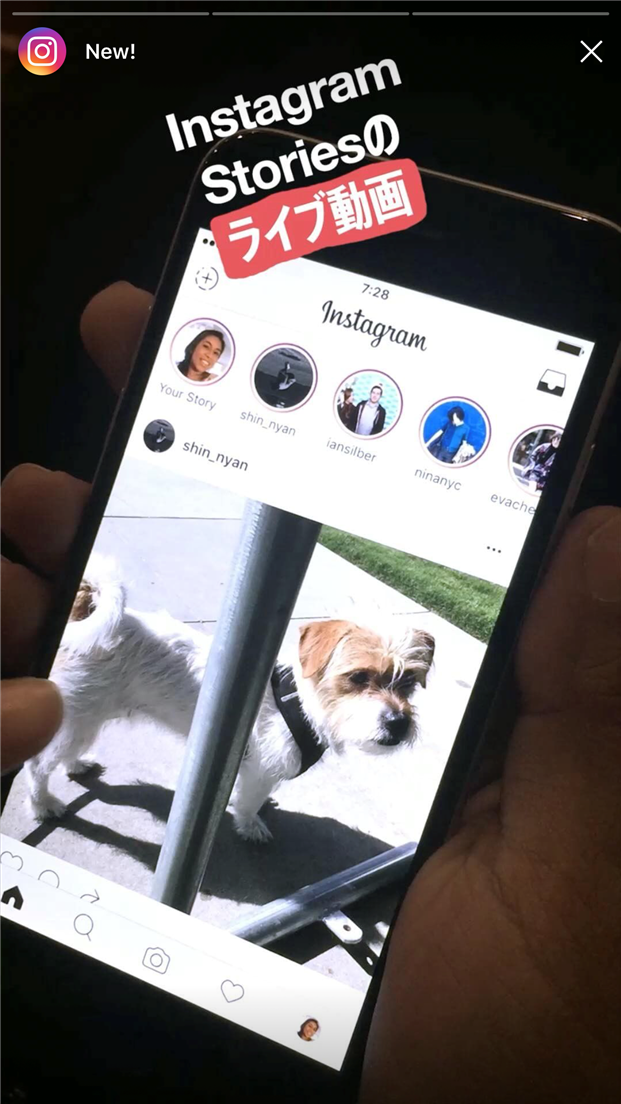

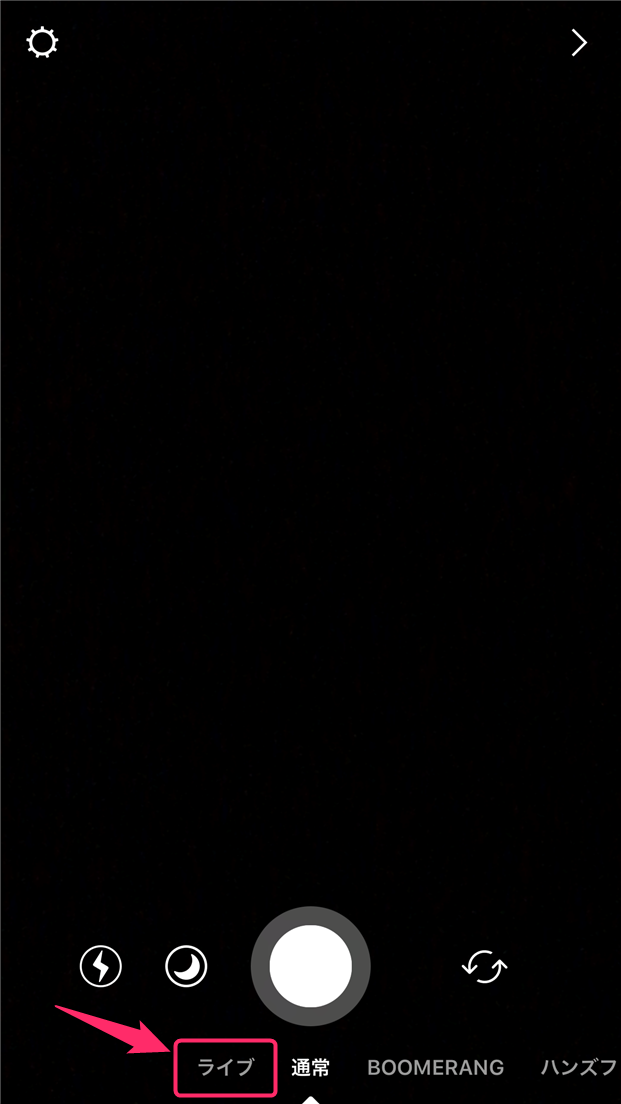

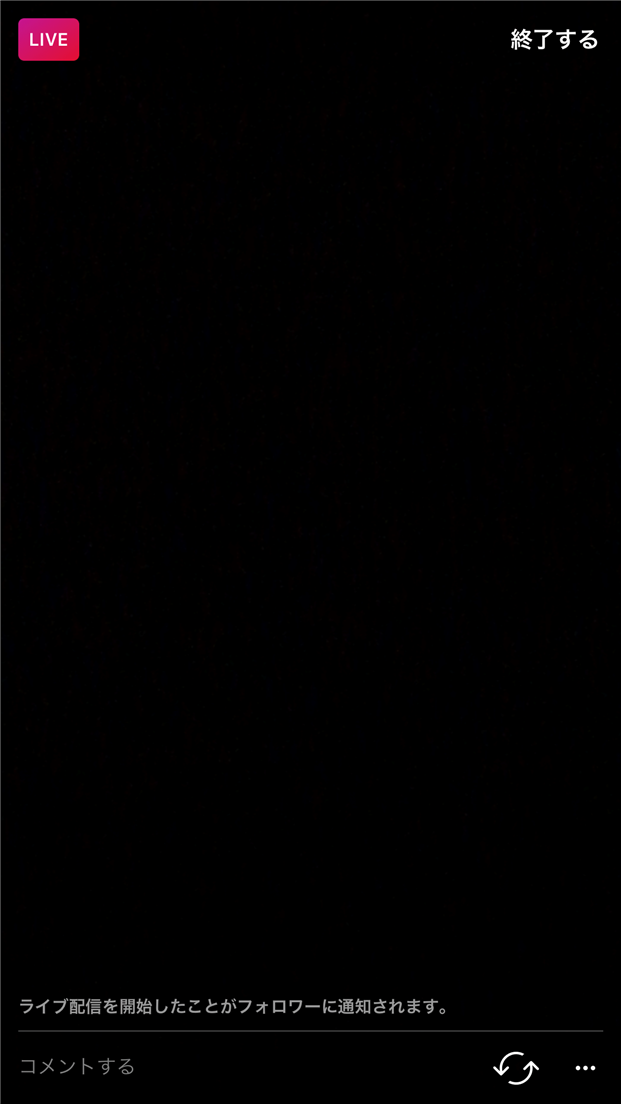
2017年2月9日(木) 11:59
全文コピーしている悪質なサイトがありますよ!
koi-chan.com/archives/4721
httpは省略しています。